ShapesコレクションのAddShapeメソッド
Shapes.AddShape
(Type, Left, Top, Width, Height)
シート上に図形(オートシェイプ)を挿入するには、ShapesコレクションのAddShapeメソッドを実行します。挿入する図形の種類、位置、大きさを引数に指定します。
図形の種類(Type)は、表のような定数で指定します。位置は、シートの左端からの位置(Left)と、上端からの位置(Top)で指定します。大きさは、幅(Width)と高さ(Height)で指定します。単位はピクセルです。
図形の位置や大きさは、RangeオブジェクトのLeft、Top、Width、Heightプロパティと共通なので、セルの位置や大きさに合わせて図形を配置することが可能です。
サンプル●B2 ~ E5セルの位置に長方形を挿入
Sub Sample()
With Range(“B2:E5”)
ActiveSheet.Shapes.AddShape _
Type:=msoShapeRectangle, Left:=.Left, _
Top:=.Top, Width:=.Width, Height:=.Height
End With
End Sub
実行例
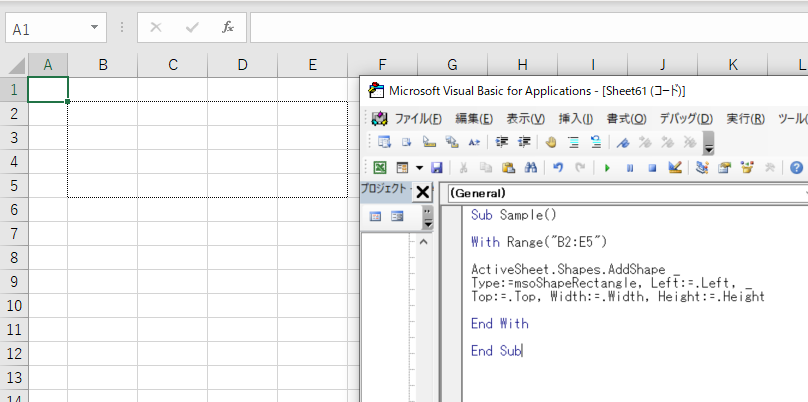
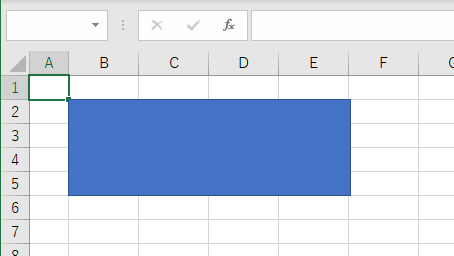
表●主な図形の種類(定数)
| 方形/長方形 | msoShapeRectangle |
| 右矢印 | msoShapeRightArrow |
| 円/楕円 | msoShapeOval |
| 四角形吹き出し | msoShapeRectangularCallout |
| 角丸四角形 | msoShapeRoundedRectangle |
| 爆発 1 | msoShapeExplosion1 |
| 二等辺三角形 | msoShapeIsoscelesTriangle |
| 直線コネクタ | msoConnectorStraight |
IT開発関連書とビジネス書が豊富な翔泳社の通販『SEshop』
dポイントがどんどんたまる【d払いポイントGETモール】
業界最安値宣言!高性能・低価格のパソコン通販は【UsedFun】
リラクゼーションをお得に体験!ご予約はEPARKで!
【じゃらん】国内25,000軒の宿をネットで予約OK!2%ポイント還元!
【早い者勝ち!】.com/.net/.jp ドメイン取るならお名前.com